PPT文档中的导航页怎么制作
我们在编辑PPT文档的时候,想要给文档添加一个ppt导航页,可以大致了解整个文稿的内容结构,还可以在演示文稿各个部分之间进行自动跳转。今天就跟大家介绍一下PPT文档中的导航页怎么制作的具体操作步骤。
1.首先打开编辑好的PPT文档,为其制作导航页。
2. 选择在封面页的后面添加一页作为导航页,或者我们叫做目录页也可以。
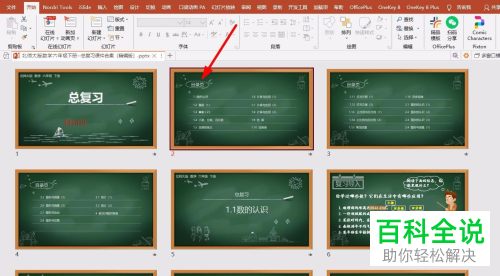
3. 然后将ppt演示文稿中各个部分的标题复制粘贴在导航页,并排列好,这里需要提醒一下大家,一个标题用一个独立的文本框。

4.然后我们需要在每一个标题上添加超链接,即链接到要跳转的那个页面。
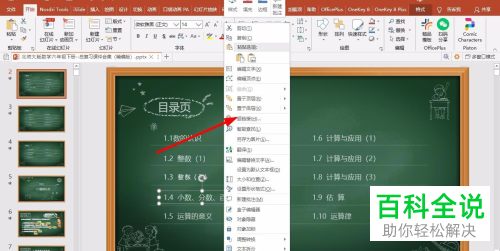

5. 如果演示文稿处于非放映状态下,按住键盘上的Ctrl键,点击导航页已添加超链接的标题,即可跳转到设置好的链接页面;若处于放映状态下,鼠标移动到添加了超链接的标题上之后,鼠标就会显示一个小手图标,点击标题就可以跳转到链接的页面。
6. 最后,按照相同的方法给导航栏的每一个标题添加超链接按钮,就完成了导航页的制作。

以上就是PPT文档中的导航页怎么制作的具体操作步骤。
赞 (0)

